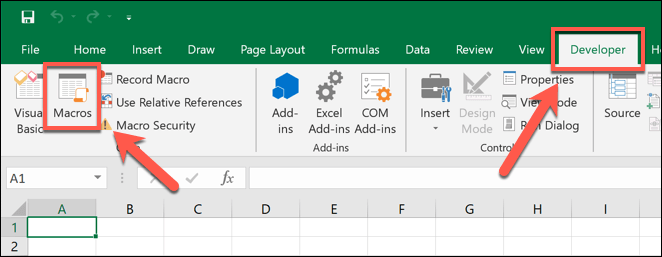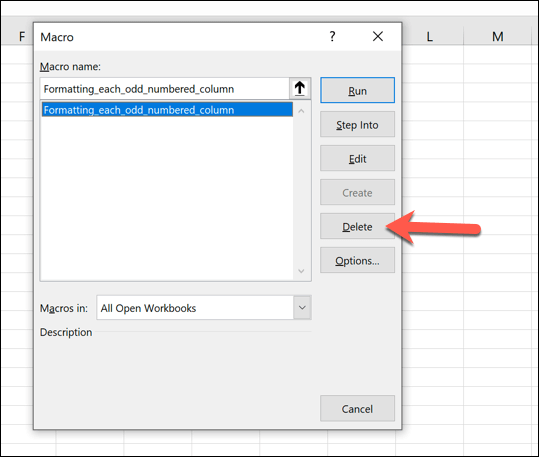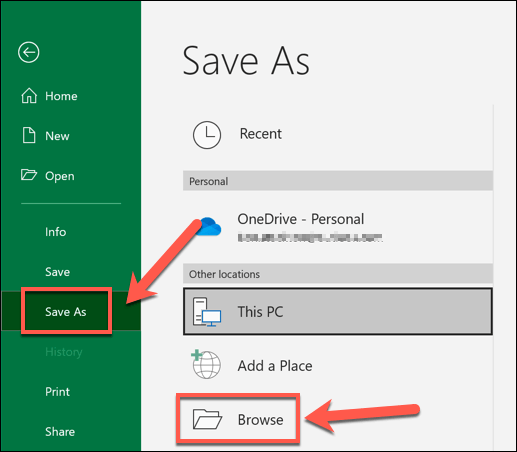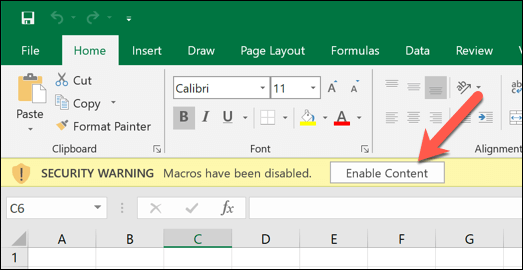一遍又一遍地执行相同的操作不仅很无聊,而且还可能浪费时间并浪费了生产率 。对于初学者Excel用户 尤其如此,他可能没有意识到通过记录宏可以自动执行常见任务。但是什么是Excel宏?
Excel宏使您可以自动执行许多常见任务,从插入公式到格式化数据。您无需成为程序员即可创建它们,因为Excel可以在您执行操作时记录下来。如果您想知道如何在Excel中记录宏,则需要执行以下步骤。

什么是Excel宏?
Excel宏是记录的指令集在VBA中手动创建 (Visual Basic for Applications),或者是使用Excel的Macro Recorder工具自动记录的。宏可让您保存任意数量的常见操作,例如删除空白列,更改文本格式或在工作簿中插入新公式。

然后,可以使用单击按钮或使用特定的键盘快捷键。每个宏都有一个特定的快捷方式,可用于快速重复操作。
如果使用Excel记录宏,则可以减少创建或编辑电子表格所需的时间,从而加快了工作速度。
如何在Excel中记录宏
在Microsoft Excel中创建新宏的最简单方法是使用Macro Recorder工具,可以在Windows或Mac上的Excel中使用。不幸的是,无法在Excel Online中记录宏。


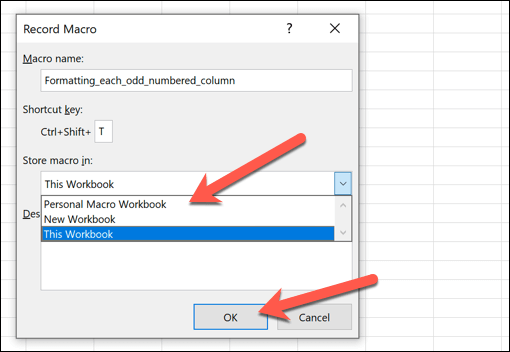
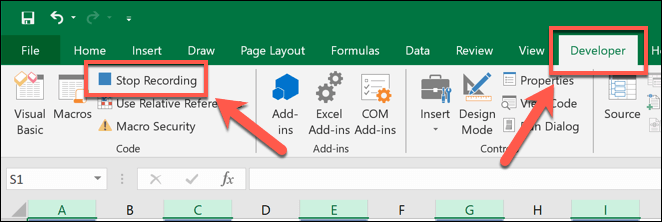 图>
图>